
Comment récupérer facilement les rappels d'un iPhone ou d'un iPad cassé ?

Vous avez accidentellement cassé votre iPhone ou iPad et vous craignez de perdre vos rappels importants ? Écran brisé, dégâts des eaux ou appareil qui ne s'allume plus, perdre l'accès à votre appareil iOS ne signifie pas forcément perdre vos données. De nombreux utilisateurs se demandent s'il existe un moyen de récupérer les rappels d'un iPhone/iPad cassé, et la bonne nouvelle est que oui.
Cet article vous présente trois méthodes efficaces pour récupérer les rappels d'un iPhone/iPad cassé. Découvrons-les.
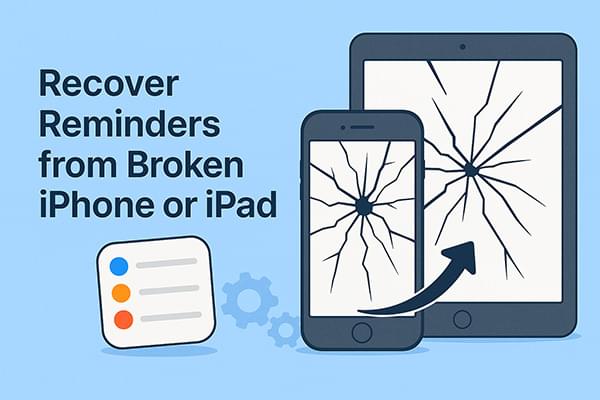
Si la synchronisation iCloud était activée pour l'application Rappels avant la panne de votre iPhone ou iPad, vos données sont probablement en sécurité dans le cloud. Vous pouvez vous connecter à votre compte iCloud depuis n'importe quel navigateur web pour consulter et copier vos rappels, sans accéder à l'appareil lui-même.
Voici comment récupérer les rappels d'un iPhone ou d'un iPad cassé via iCloud.com :
Étape 1. Ouvrez votre navigateur et visitez www.icloud.com .
Étape 2. Connectez-vous avec le même identifiant Apple que l’appareil endommagé.
Étape 3. Cliquez sur l’icône « Rappels ».
Étape 4. Vous pouvez afficher tous les rappels synchronisés.
Étape 5. Si vous les avez supprimés manuellement, accédez à « Paramètres du compte » > « Avancé » > « Restaurer les calendriers et les rappels » pour voir tout contenu pouvant être restauré (valable dans les 30 jours).

Si vos rappels n'ont pas été synchronisés individuellement, mais que votre appareil a été sauvegardé sur iCloud , vous pouvez les récupérer depuis un iPhone ou un iPad défectueux en restaurant la sauvegarde sur un nouvel appareil. Cette méthode récupère l'intégralité des données de votre appareil, y compris les rappels, les applications, les réglages, etc.
Voici comment effectuer la récupération des rappels d'un iPhone/iPad cassé à partir de la sauvegarde iCloud :
Étape 1. Procurez -vous un iPhone ou un iPad neuf ou réinitialisé aux paramètres d’usine .
Étape 2. Allumez-le et commencez le processus de configuration.
Étape 3. Sur l'écran « Applications et données », sélectionnez « Restaurer à partir de la sauvegarde iCloud ».
Étape 4. Connectez-vous avec l’identifiant Apple associé à votre ancien appareil.
Étape 5. Choisissez le fichier de sauvegarde créé avant la panne de l’appareil.
Étape 6. Attendez que la restauration soit terminée, en gardant l'appareil connecté au Wi-Fi.
Étape 7. Une fois terminé, ouvrez l’application Rappels pour accéder à vos tâches récupérées.

Vous ne souhaitez pas restaurer une sauvegarde complète ou vous n'avez pas encore de nouvel appareil ? Utilisez Coolmuster iPhone Data Recovery , un outil professionnel qui vous aide à récupérer les rappels d'un iPhone/iPad cassé en analysant et en extrayant les données directement depuis votre sauvegarde iCloud. Pas besoin de connecter l'appareil endommagé.
Points forts de la récupération de données iPhone :
Voici comment récupérer les rappels d'un iPhone/iPad cassé à l'aide de iPhone Data Recovery :
01 Téléchargez et lancez le logiciel, puis sélectionnez le mode « Récupérer depuis iCloud ». Lorsque vous y êtes invité, connectez-vous à votre compte iCloud. ( Remarque : si l'authentification à deux facteurs est requise, saisissez le code de vérification envoyé sur votre appareil iOS et cliquez sur « Vérifier » pour continuer.)

02 Sélectionnez les types de fichiers à récupérer, puis cliquez sur « Suivant » pour lancer une analyse rapide. Cela vous permettra de prévisualiser les informations détaillées de votre sauvegarde iCloud.

03 Après l'analyse, cliquez sur « Rappels » dans la barre latérale pour afficher les éléments supprimés. Sélectionnez les rappels à restaurer, puis cliquez sur « Récupérer sur l'ordinateur » pour les enregistrer sur votre PC.

Tutoriel vidéo :
Perdre ses rappels après une panne d'iPhone ou d'iPad peut être frustrant, mais avec les bons outils et une bonne préparation, c'est loin d'être une impasse. Parmi toutes les méthodes, Coolmuster iPhone Data Recovery offre la plus grande flexibilité. Il vous permet de prévisualiser, sélectionner et récupérer vos rappels, même sans appareil fonctionnel. Si vous recherchez une solution rapide, sécurisée et intuitive, Coolmuster est vivement recommandé.
Articles connexes:
Comment restaurer les paramètres d'usine d'un iPhone avec un écran cassé de 3 manières efficaces ? ;
Comment récupérer les données d'un iPhone cassé avec ou sans sauvegarde ?
Comment restaurer des notes sur iPhone depuis iCloud ? [3 méthodes simples]
[Mise à jour 2025] Le meilleur logiciel de récupération de données pour iPhone - Testé





